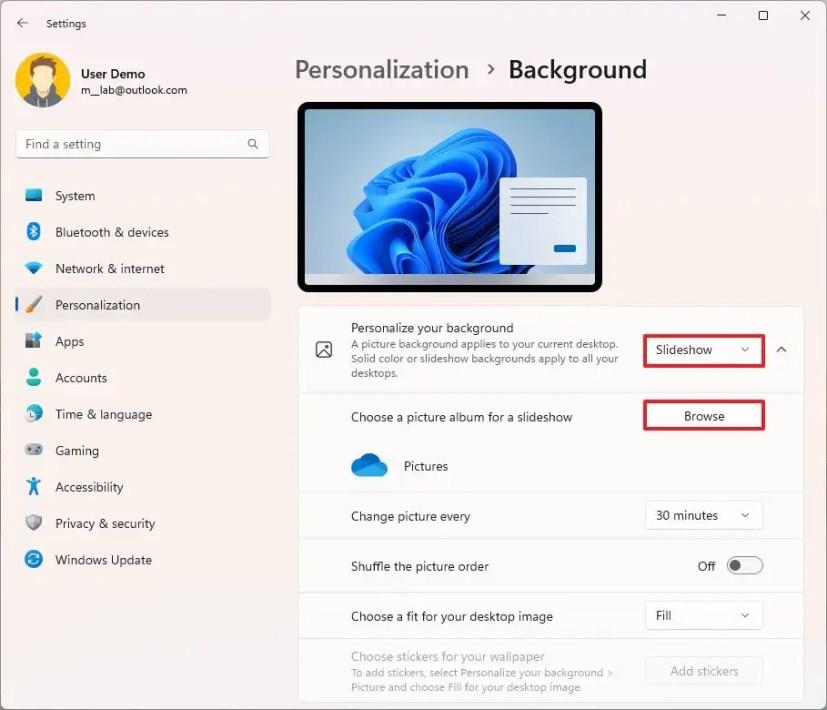Sous Windows 11 , vous disposez d'au moins deux façons de modifier automatiquement le fond d'écran du bureau, à l'aide des fonctionnalités Windows Spotlight et Slideshow.
Windows Spotlight est une fonctionnalité de Windows 11 qui se connecte aux serveurs Microsoft pour modifier automatiquement et dynamiquement l'arrière-plan du bureau avec différentes images du monde entier.
D'autre part, la fonction Diaporama vous permet de sélectionner un dossier contenant des photos personnelles ou d'autres types d'images qui pivoteront automatiquement selon une plage de temps spécifiée.
Ce guide vous apprendra comment afficher différents fonds d'écran de bureau tout au long de la journée sous Windows 11.
Changer automatiquement le fond d’écran du bureau sous Windows 11
Sous Windows 11, vous pouvez modifier automatiquement le fond d'écran du bureau d'au moins deux manières, notamment la fonctionnalité Windows Spotlight et les fonctionnalités d'arrière-plan du diaporama.
Changer les fonds d'écran avec Spotlight
Pour changer automatiquement les fonds d'écran avec la fonctionnalité Spotlight sur Windows 11, procédez comme suit :
-
Ouvrez les paramètres sous Windows 11.
-
Cliquez sur Personnalisation .
-
Cliquez sur la page Arrière-plan .
-
Dans la section « Personnalisez votre arrière-plan », sélectionnez l' option Windows Spotlight .

Une fois les étapes terminées, le premier fond d'écran sera automatiquement défini sur le bureau et l'image d'arrière-plan changera automatiquement au cours de la journée.
Vous pouvez également activer la fonctionnalité depuis Paramètres > Personnalisation > Thèmes et sélectionner le thème Windows Spotlight .
Si le bureau est configuré pour afficher des icônes, vous verrez l'icône « Spotlight » qui vous permet d'entraîner la fonctionnalité pour afficher plus d'images adaptées à vos préférences.
Changer les fonds d'écran avec le diaporama
Pour faire pivoter automatiquement les fonds d'écran du bureau avec la fonction Diaporama, procédez comme suit :
-
Ouvrez Paramètres .
-
Cliquez sur Personnalisation .
-
Cliquez sur la page Arrière-plan sur le côté droit.
-
Dans la section « Personnalisez votre arrière-plan », sélectionnez l' option Diaporama .
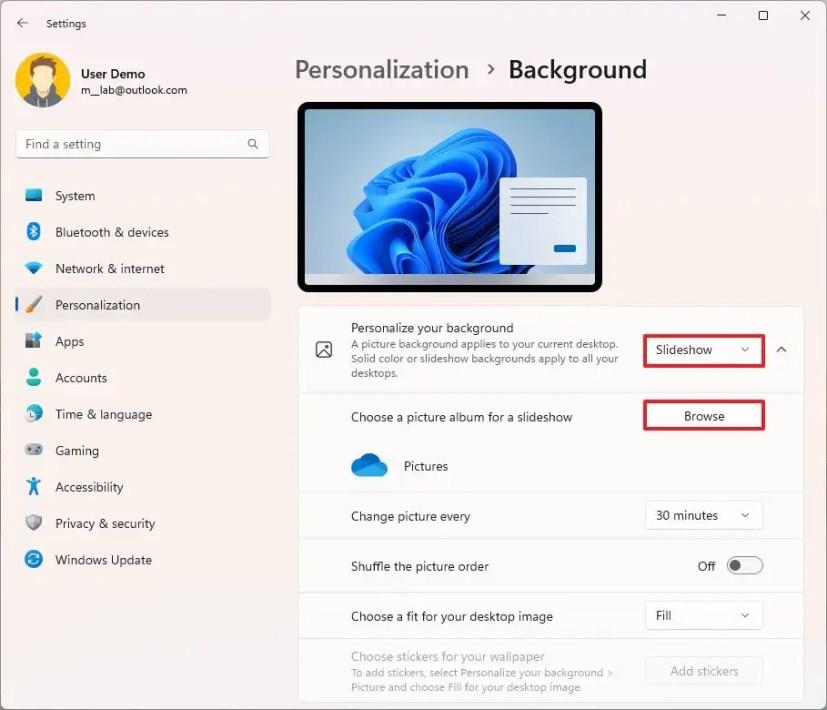
-
Cliquez sur le bouton Parcourir .
-
Sélectionnez le dossier avec le fond d'écran pour qu'il pivote automatiquement sur le bureau.
-
Cliquez sur le bouton Choisir ce dossier .
-
Sélectionnez la fréquence à laquelle modifier automatiquement les images d'arrière-plan avec le paramètre « Changer l'image tous les ».
-
(Facultatif) Activez l' interrupteur à bascule « Mélanger l'ordre des images » .
Une fois les étapes terminées, le bureau modifiera l'image d'arrière-plan en fonction de votre configuration sous Windows 11.